Как да поправя изпълним Antimalware Service
Ръководство за отстраняване на неизправности / / August 05, 2021
В диспечера на задачите на Windows може да забележите извикания процес „Изпълнима услуга за антималуер“. През повечето време тя работи във фонов режим с голямо натоварване на процесора. Тук в това ръководство ще споделим с вас причините и възможните стъпки за отстраняване на изпълнимия Antimalware Service. Процесът играе важна роля в услугата Windows Defender, която е предварително инсталирана с Windows 10 OS.
Освен това, ако сте потребител на Windows Defender, понякога може да забележите, че процесът работи във фонов режим. Но за щастие може лесно да се поправи.
Ако „Antimalware Service Executable“ се изпълнява във фонови процеси, вашият компютър може да работи по-бавно от очакваното.
Какво е изпълним Antimalware Service?
Ако използвате Windows Defender, за да защитите компютъра / лаптопа си като антивирусен софтуер, ще го видите. Просто отворете диспечера на задачите директно от лентата на задачите или натиснете едновременно бутоните Ctrl + Shift + Esc. Сега ще видите фонов процес, наречен съответно msmpeng.exe.
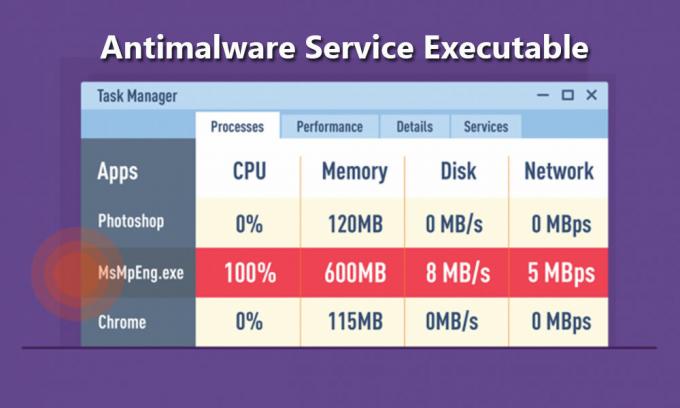
Трябва да се прочете:Забравена парола за Windows 10? Лесен начин да го нулирате
Този процес позволява на инструмента Windows Defender непрекъснато да наблюдава вашия компютър за потенциални заплахи и да осигурява в реално време защита срещу злонамерен софтуер и кибер атаки лесно. Това не забавя компютъра ви толкова много в сравнение с другите антивирусни приложения на трети страни. Въпреки това, той може да консумира огромно натоварване на процесора.
Стъпки за деактивиране или коригиране на изпълним Antimalware Service
Ако използвате инструмента Windows Defender, можете да зададете време за сканиране на устройството или да сканирате необходимите устройства. Винаги, когато сканира дълбоко всичките ви устройства, може да отнеме по-голяма употреба на процесора. Но ако не искате да го пускате във фонов режим през цялото време, можете също да го изключите.
Следвайте посоченото по-долу ръководство:
За Windows 10 OS: (32 бита и 64 бита)
- Отворете Настройки меню> отидете на Актуализация и сигурност > изберете Windows Defender и го отворете.
- Кликнете върху иконата на щита отляво> отидете на Защита от вируси и заплахи настройки.
- Сега можете да изключите защита в реално време и облачна защита.
- Готово сте. Наслади се!
Можете да запишете вашите проблеми или опит по този въпрос.
Subodh обича да пише съдържание, независимо дали е свързано с технология или друго. След като пише в техническия блог в продължение на една година, той се запалва по него. Той обича да играе игри и да слуша музика. Освен блоговете, той е пристрастяващ към компилациите на компютърни игри и изтичането на смартфони.

![Изтеглете MIUI 11.0.8.0 India Stable ROM за Redmi 8A [V11.0.8.0.PCPINXM]](/f/53214b07466812eaad3ccfd32b4b0b91.jpg?width=288&height=384)
![N960USQS1ARH6: Септември 2018 г. Защита за Galaxy Note 9 [USA Carrier]](/f/c5f3bdfdcb6282efb17a6c1a726d1721.jpg?width=288&height=384)
![Изтеглете MIUI 11.0.6.0 Глобален стабилен ROM за Redmi 8A [V11.0.6.0.PCPMIXM]](/f/7d700bba5219d440641333d90e5565b2.jpg?width=288&height=384)